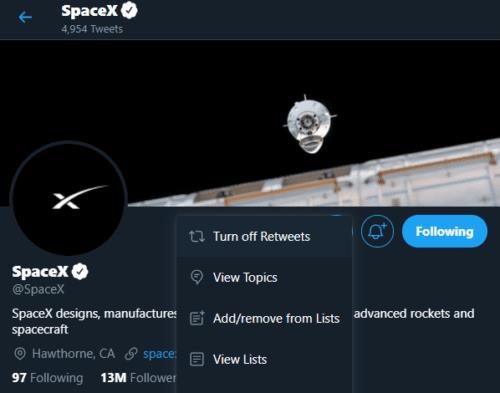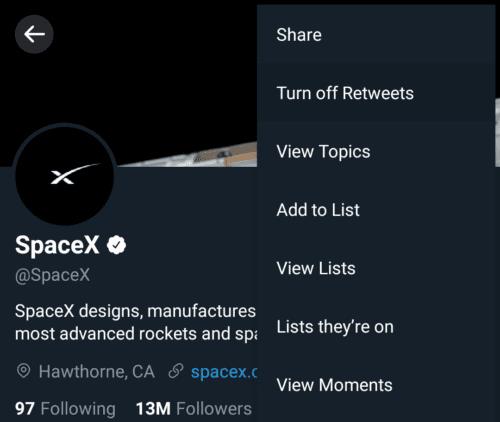Kao platforma društvenih medija, većina ljudi općenito prati brojne druge račune na Twitteru. Postoji mnogo razloga zbog kojih se možete odlučiti pratiti nekoga, možda ga poznajete u stvarnom životu ili vam se jednostavno sviđaju stvari o kojima govore i objavljuju.
Općenito, vrsta sadržaja koju većina ljudi želi vidjeti na Twitteru je i primarni i sekundarni sadržaj. Na Twitteru primarni sadržaj naloga su njegovi izvorni tweetovi, dok sekundarni sadržaj znači retweetove. Ipak, realno, neki ljudi mogu biti zainteresirani samo da vide originalne tweetove s jednog ili više računa koje prate. Srećom, Twitter vam nudi mogućnost sakrivanja retweeta i prikazivanja samo originalnog sadržaja na vremenskoj traci.
Napomena: Retweetove je moguće sakriti samo za svaki pojedinačni račun, ne možete to postaviti kao opću postavku. Ako želite sakriti retweetove za sve račune koje pratite, morat ćete ih ručno onemogućiti na svakom računu.
Kako sakriti retweetove na web stranici
Da biste sakrili retweetove s računa na web stranici, prvo morate otvoriti stranicu računa ili relevantni račun. Nakon što ste na stranici računa, kliknite ikonu s trostrukom točkom odmah ispod slike u zaglavlju i kliknite "Isključi retweets".
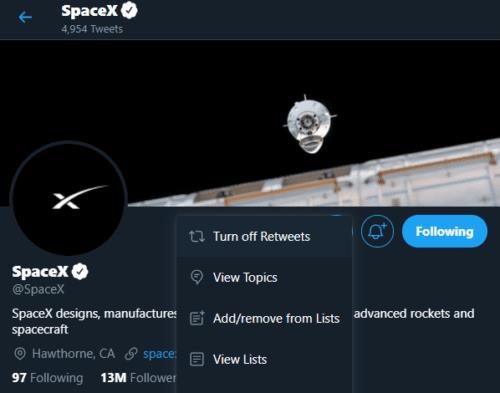
Kliknite ikonu s trostrukom točkom ispod zaglavne slike, a zatim kliknite "Isključi retweets".
Kako sakriti retweetove u mobilnoj aplikaciji
Na mobitelu je proces vrlo sličan. Najprije morate otvoriti stranicu računa računa s kojeg ne želite vidjeti retweetove. Zatim dodirnite ikonu s trostrukom točkom u gornjem desnom kutu, a zatim dodirnite "Isključi retweets".
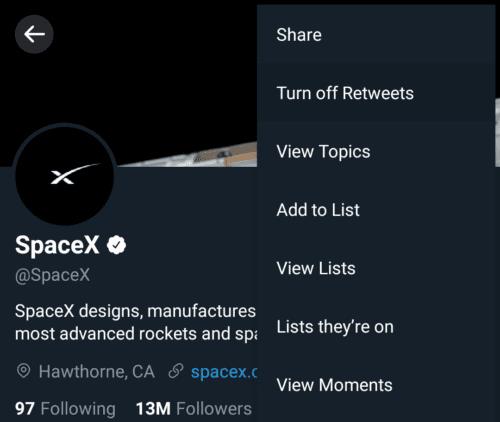
Dodirnite ikonu s trostrukom točkom u gornjem desnom kutu, a zatim dodirnite "Isključi retweets".
Savjet: postavka se primjenjuje na vaš račun na svim platformama, tako da ne morate to činiti i na mobilnom uređaju i na webu, niti ponavljati postupak ako dobijete novi telefon.